
לעתים קרובות יותר מאשר לא, אתה רוצה לשמור את האודיו עם הסרטונים שאתה מפרסם ברשתות החברתיות, אבל לפעמים לא. כך תסיר את האודיו מכל סרטונים שתפרסם באינסטגרם.
קָשׁוּר: 11 טיפים לגרום לאינסטגרם לעבוד טוב יותר עבורך
אז יש לי סרטון שאני רוצה לפרסם באינסטגרם בזווית מסודרת שצילמתי כדי לחתוך קצת דיקט. עם זאת, האודיו הוא לא יותר מהצליל הצורח של מסור השולחן. עם זאת, אני רוצה להסיר את האודיו ורק להראות את הווידאו.
למרבה המזל, אינסטגרם מאפשרת לך לעשות זאת, בין אם ברצונך לפרסם את הסרטון לסיפורים שלך, או פשוט לפרסם אותו כפוסט ראשי בעמוד האינסטגרם שלך. כך ניתן לעשות זאת בשני הכיוונים.
הסרת שמע בסיפורי אינסטגרם
כאשר אתה הולך להקליט סרטון לסיפור שלך, או לבחור סרטון שהוקלט מראש כדי להוסיף לסיפור, אתה יכול להשתיק את השמע לחלוטין.
לאחר שתקליט או בחר סרטון מגליל המצלמה שלך, הקש על סמל הצליל למעלה בפינה השמאלית העליונה.
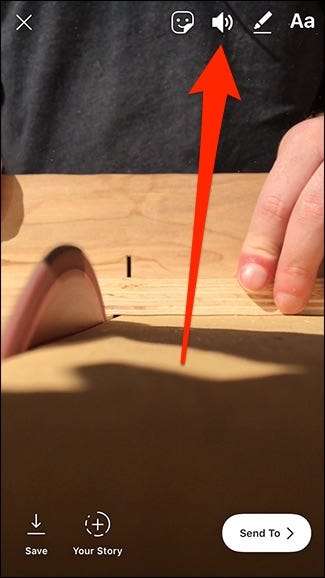
גלי הקול של סמל הרמקול ייעלמו ויוחלפו על ידי "X", כלומר האודיו מושבת כעת עבור אותו וידאו.

לאחר שתפרסם את הסרטון, הצופה לא ישמע שום צליל, וגם לא יוכל לבטל את ההשתקה מסופו.
הסרת אודיו בפוסטים באינסטגרם
התהליך לפרסומים רגילים באינסטגרם דומה לזה של סיפורים אך שונה במקצת. לאחר שתקליט וידאו או בחר סרטון שהוקלט מראש מגליל המצלמה של הטלפון שלך, הקש על סמל הצליל למעלה בחלק העליון של המסך במרכז.
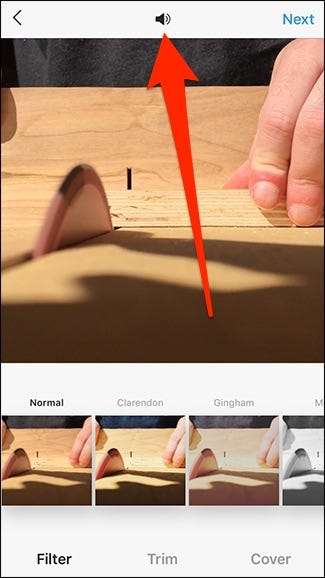
בדיוק כמו בסיפורים, הסמל ישתנה ל- "X", ותקבל קופץ קטן שאומר שהשמע כבוי. באנדרואיד, לסמל כבר יהיה "X", אך אם תקיש עליו, הוא יהפוך לכחול, המציין שהשמע כבוי כעת.
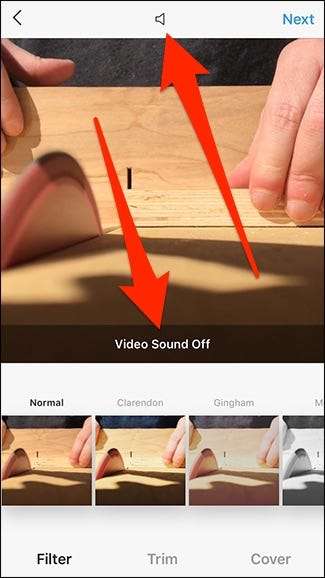
זה כל מה שיש בזה. זה טיפ סופר פשוט, אבל הוא כמעט מוסתר למראה רגיל, מקובץ בסמלים וכפתורים אחרים שלמעט לא הייתם מבחינים בו.







